こんにちは、moon(@moonmoon_biyou)です。
先日Instagramのアカウント乗っ取り被害に遭いました。
一刻も早く相手を追い出さなければ。
パスワードを変更しようとしても
「旧パスワードが間違っています」
との回答で何度ためしてみてもはじかれる・・・。
パスワードを忘れた?
いいえ、何度見返してもまちがいありません。
そうです。
パスワードも変えられていました。
パスワードの変更ができない、ログインできない場合は
「リセット」をすることによって解決します。
わたしは、「パスワードのリセット」でインスタ乗っ取り犯を追い出すことに成功しました。
同じ思いをされている方へ
わたしが解決した方法を共有しておきたいと思います。
手順は簡単です。
とにかく急いで乗っ取り犯を追い出しましょう。
パスワード変更をしよう
まずInstagramアカウントのプロフィール画面を開きます。
右上の三本線⇨設定⇨セキュリティ⇨パスワード⇨パスワード変更の順に開いてください。
右上の三本線をタップ
プロフィール画面右上の矢印の部分です
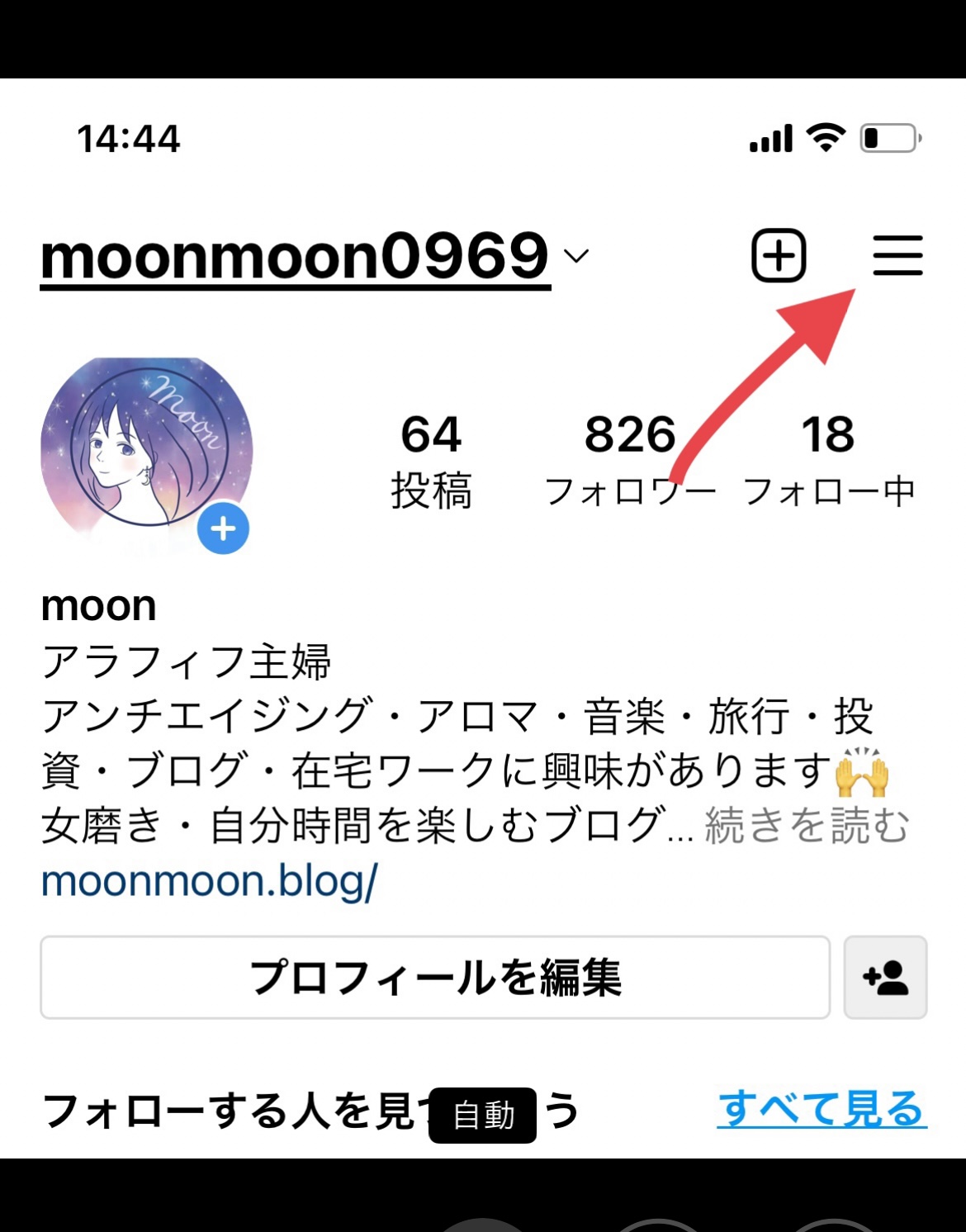
設定をタップ
1番上の設定をタップします
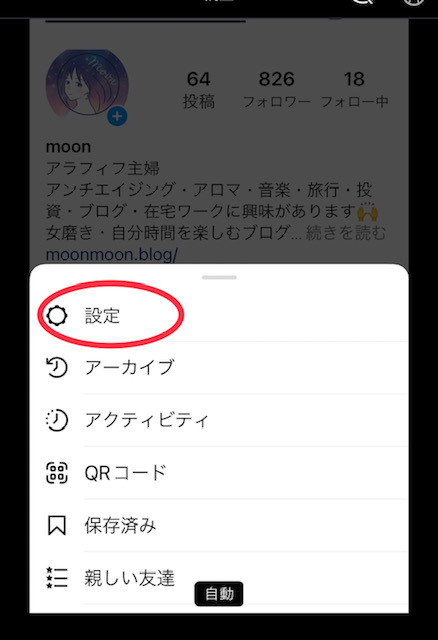
セキュリティをタップ
上から4番目のセキュリティをタップします
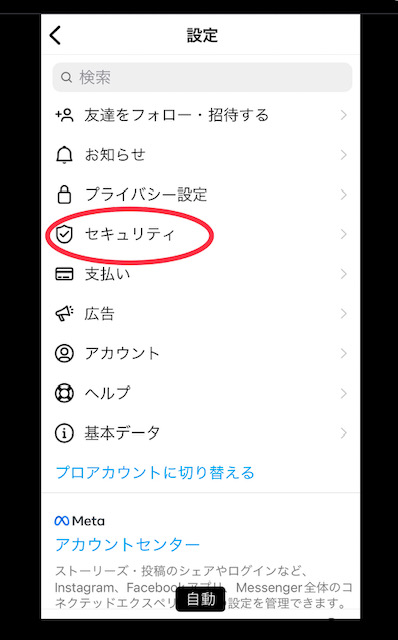
パスワードをタップ
1番上のパスワードをタップします

パスワードを変更
ここで新しくパスワードを変更します
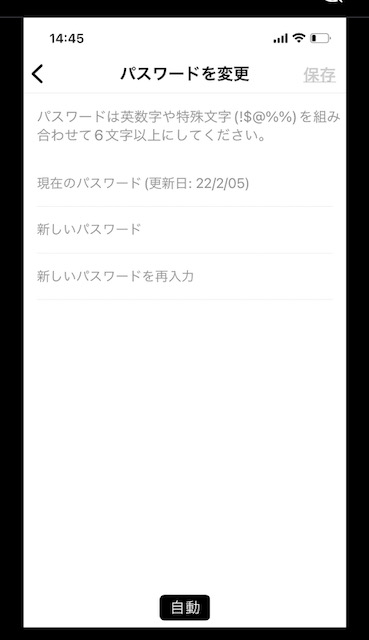
ここでパスワードを変更出来れば、
相手を追い出すことに成功です。
お疲れ様でした!
ところが…
わたしの場合は
ここでパスワード変更ができませんでした。
慌てました。
でもまだ大丈夫です。
パスワードが変更できない場合は「リセット」しよう
何度やってもパスワード変更できない場合は
相手にパスワードを変更されている可能性が高いです・・泣
パスワード変更ができない場合は
「リセット」しましょう。
手順は以下の通りです。
- プロフィール画面の「設定」からログアウト
- ログイン画面を出し、「パスワードを忘れた場合」をタップ
- ユーザーネームもしくはメールアドレスを入力して「次へ」をタップ
- 「メールを送信」を選びログインリンクを送信
- メールに「パスワードをリセット」と送られてくるのでそのボタンをクリック
もし、ここでログイン画面が出ず、ログアウトが出来ない場合は
以下の手順でログイン画面になります↓↓
プロフィール画面⇨右下アイコン⇨自身のユーザーネーム⇨ログインまたは新しいアカウントを作成⇨ログイン画面
右下のアイコンをタップ
1番下の右に自分のアイコンがあります。
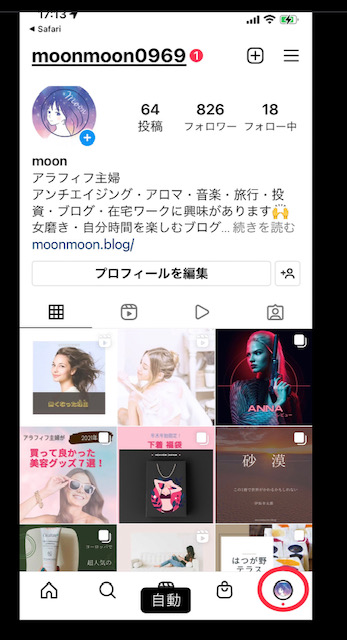
ユーザーネームをタップ
1番左上にある自分のアカウント名です。
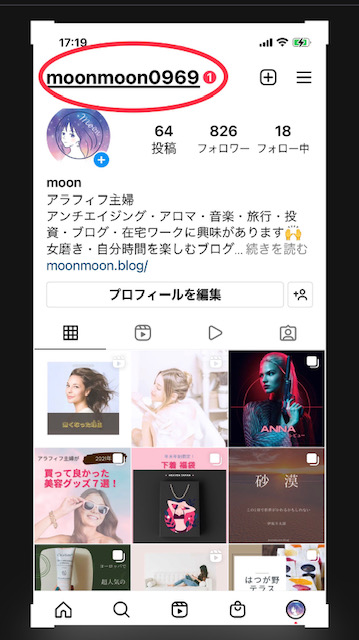
ログインまたは新しいアカウントを作成をタップ
+のマークが出ています。
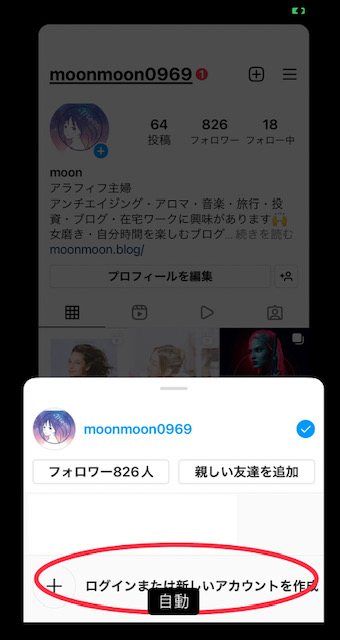
パスワードを忘れた場合をタップ
以下のようにログイン画面が出ます。
「パスワードを忘れた場合」を選びます。
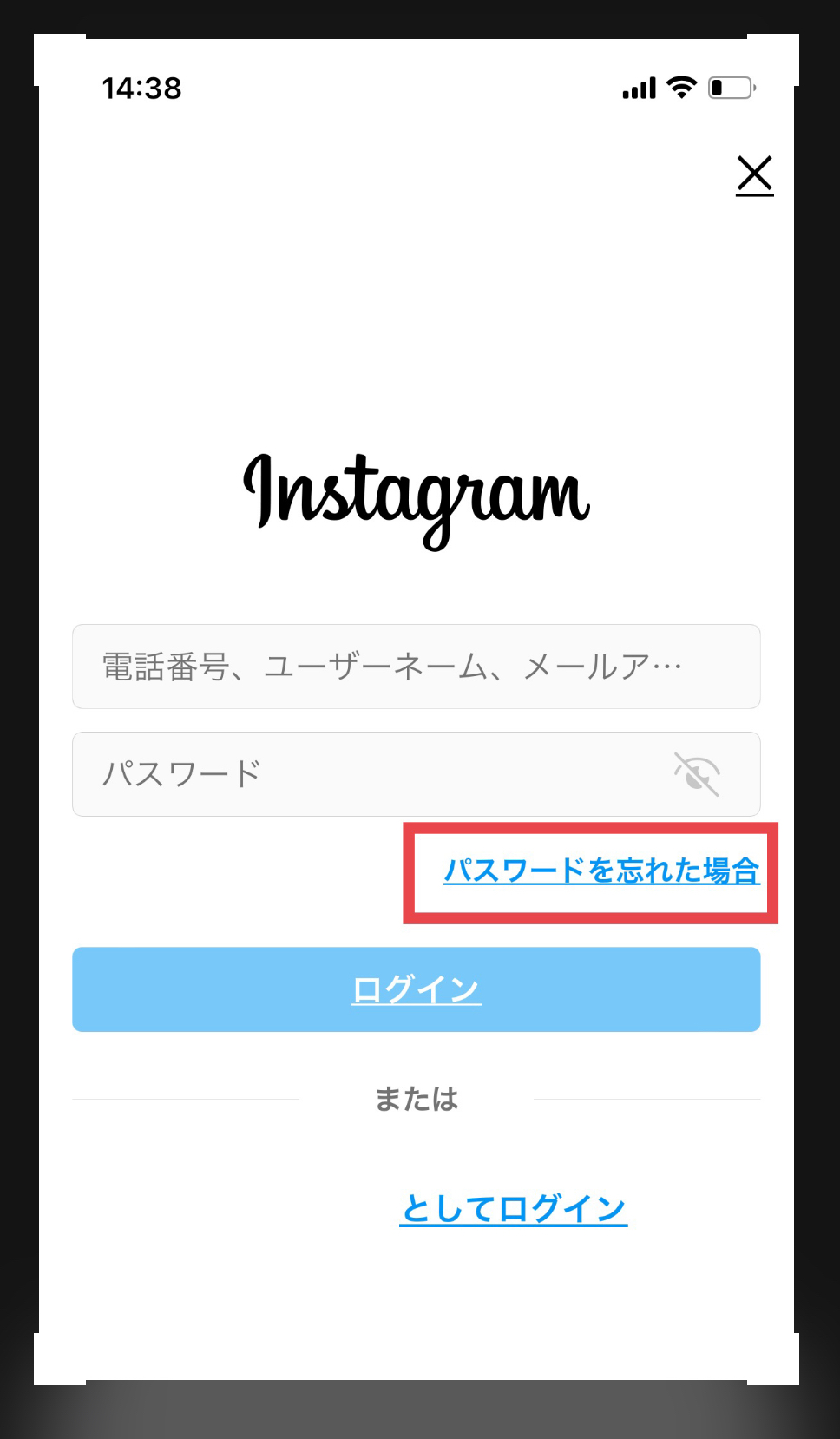
「ユーザーネーム」か「メールアドレス」を入力
ログインできない場合という画面になりますので、「ユーザーネーム」もしくは「メールアドレス」を入力します。
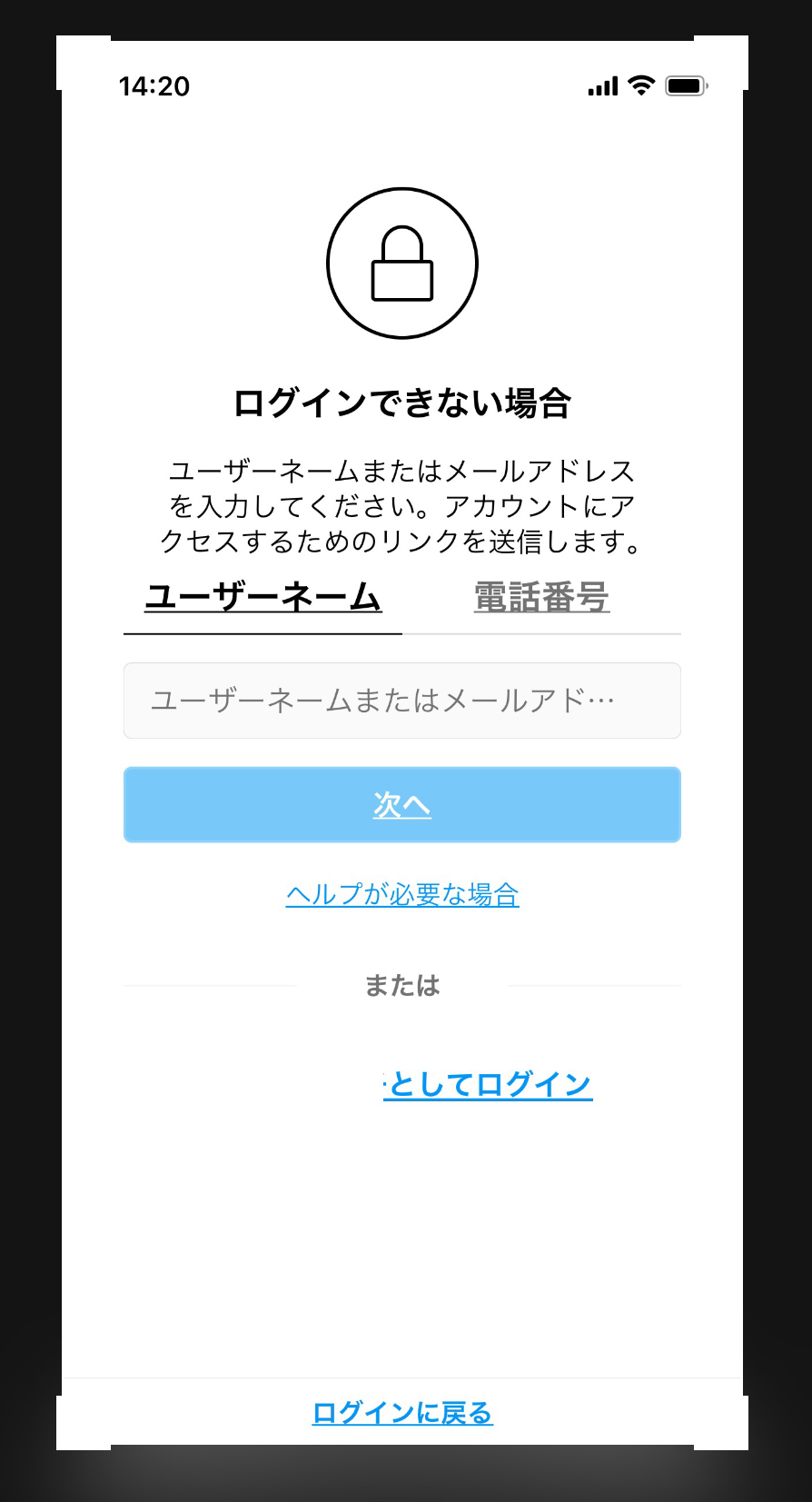
「メールを送信」を選び「ログインリンクを送信」ボタンをタップ
メール送信を選んでください。

「パスワードをリセット」をタップ
入力したメールアドレスに以下のメールが届きます。
「パスワードをリセット」ボタンをタップします。
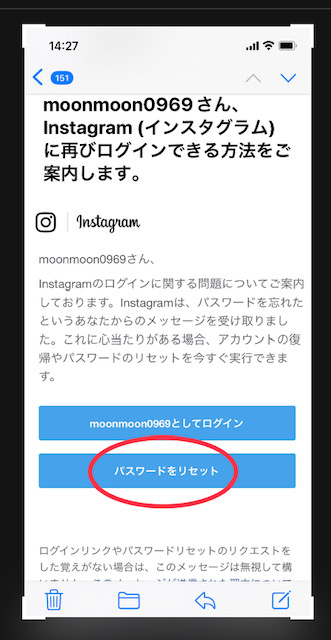
新しいパスワードを設定
新しくパスワードを入力し「パスワードをリセット」ボタンをタップします。
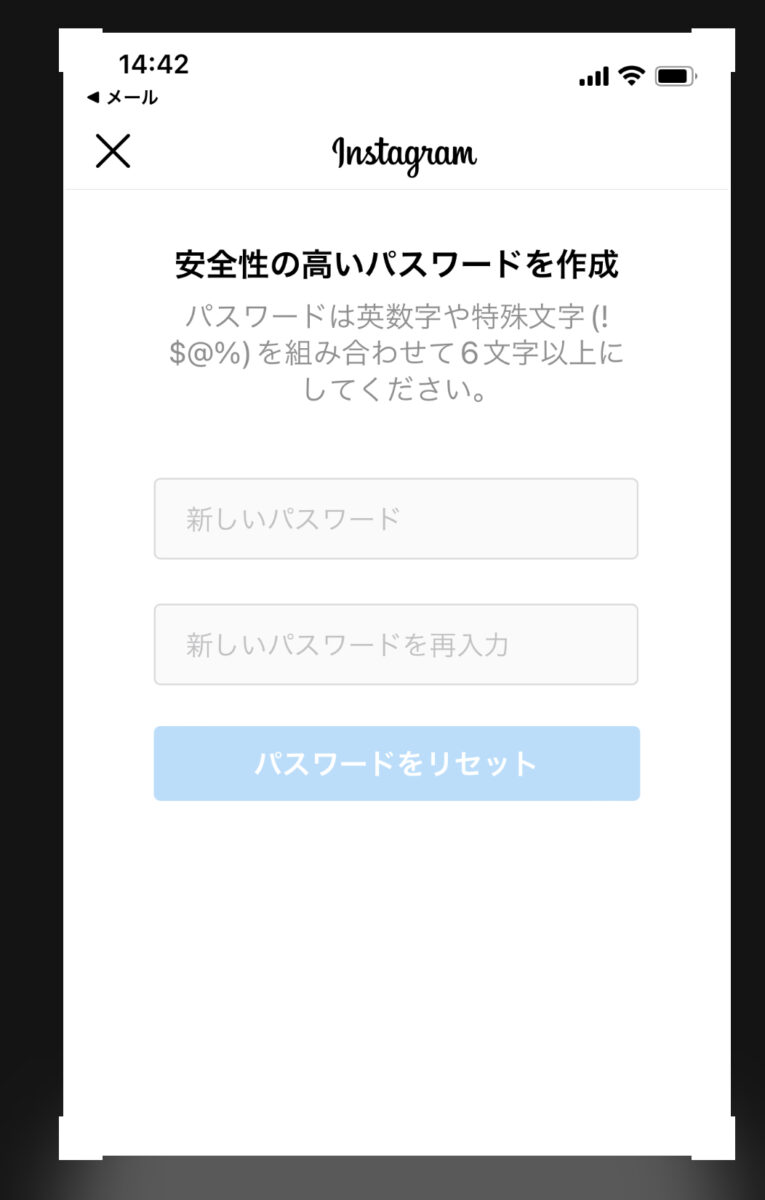
以上でパスワードの「リセット」が完了しました!!
ひとまずは安心かな。お疲れ様でした。
それでも解決しない場合は運営へ連絡しよう
これらの手順でも残念ながら解決しない場合は、 Instagramヘルプセンターに通報しましょう。
画面上の【ヘルプが必要な場合】を選んで出てくる指示に従いサポート依頼を送信します。
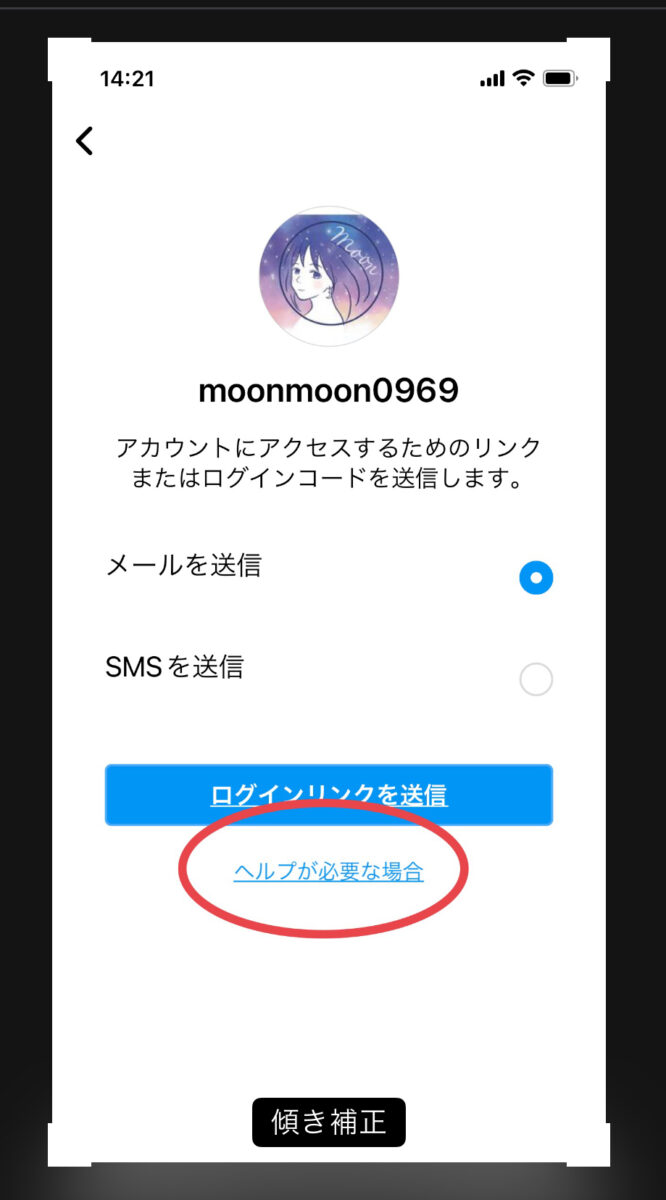
運営から指示があるはずなので、その指示に従ってね。
二段階認証は必ず設定しておこう
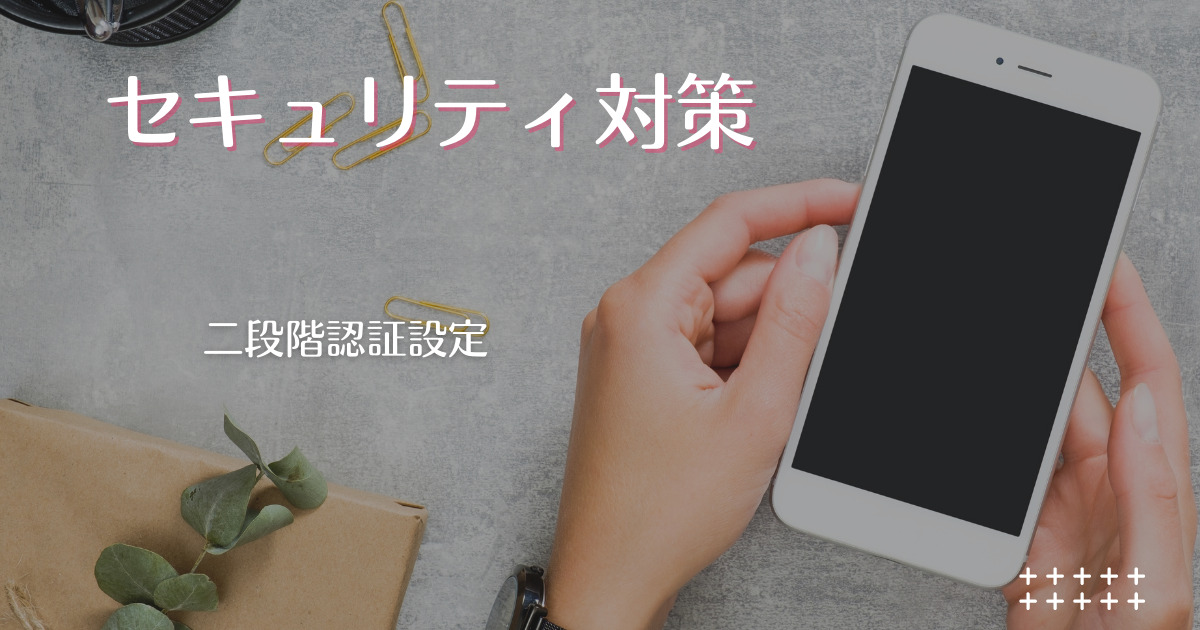
アカウントのセキュリティを強化するためにも二段階認証は必須です。
わたしは二段階認証にしてたので被害は最小限にすんだよ。
二段階認証を設定しておくことで、不明なデバイスから誰かがアカウントにログインをしようとした時に、設定したデバイスへお知らせが入ります。そこへ届いた特別なログインコードの入力が求められます。
二段階認証をONにする手順
二段階認証を利用するには、少なくとも以下のうち1つを設定する必要があります。
①右下の 
②右上の 

③[セキュリティ]をタップしてから、[二段階認証]をタップします。
④二段階認証をオンにしていない場合は、[スタート]をタップします。
⑤[認証アプリ]の横にある をタップしてから、画面の指示に従います。
⑥サードパーティの認証アプリから送信される認証コードを入力してプロセスを完了します。
わたしは以下の方法をしています。↓↓
(どちらの方法でも構いません)
①右下の 
②右上の 

③[セキュリティ]をタップしてから、[二段階認証]をタップします。
④[スタート]をタップします。
⑤[テキストメッセージ]の横にある をタップします。
⑥アカウントに電話番号が登録されていない場合は、入力を求められます。電話番号を入力したら、[次へ]をタップします。
⑦[完了]をタップします。
※SMS(テキストメッセージ)による二段階認証を利用するにはInstagramアカウントに登録済みの電話番号が必要です。二段階認証をONにするために電話番号を入れると、それがアカウントの登録済みの番号になります。
1分足らずですぐにできるよ!どちらかの方法で設定しておこう
まとめ:乗っ取りが判明したら早急に対策しよう

いままで、アカウントの乗っ取り被害を聞いて、怖いなあ・・とは思っていました。
しかし、まさか自分の身に降りかかるとは・・・。
正直、思いもしませんでした。
自分のアカウントが消えてしまう恐怖はもちろん、周りの人にも被害があるかもしれない・・。
背中が凍る思いをしました。
とにかく、被害が発覚したらすぐに対処しなければいけません。
そのためにも早く気がつくことが重要になります。
わたしが異変に気づいたのは・・
①勝手にログアウトされる瞬間が何度かあった
②投稿画面に知らない外人が多く表示されはじめた
という2点から。
アカウント乗っ取り被害では
- プロフィール写真を変更される
- 投稿写真を削除される
- 知らない人を大量にフォロー(←わたし:見知らぬ外人800人フォロー)
- 個人情報の流出
と、さまざまな危険があります。
いつもとおかしいな、と思ったら乗っ取り被害を疑いましょう。
疑いすぎるくらいでちょうどいいのかもしれません。
定期的なパスワードの変更、二段階認証の設定などしっかりセキュリティ対策をしましょうね。
これから800人、多国籍な方々のフォローを解除&ブロックの作業に取りかかります。
以上、わたしの体験が少しでもお役に立ちますように…。
SNSマーケティングに欠かせないツール、ソーシャルドッグはSNS(X(Twitter)・Instagram・Facebook)アカウントの分析、予約投稿、フォロー管理が可能です。
今、「7日間無料トライアル」実施中です。有料プランを試すチャンスです!🔽
当ブログでは、わたしの体験談を中心に、美容に関する記事を書いております。
興味を持っていただけた方は、ぜひ美容の記事も覗いてくださると嬉しいです。⏬